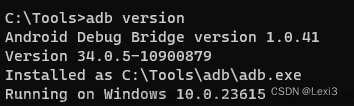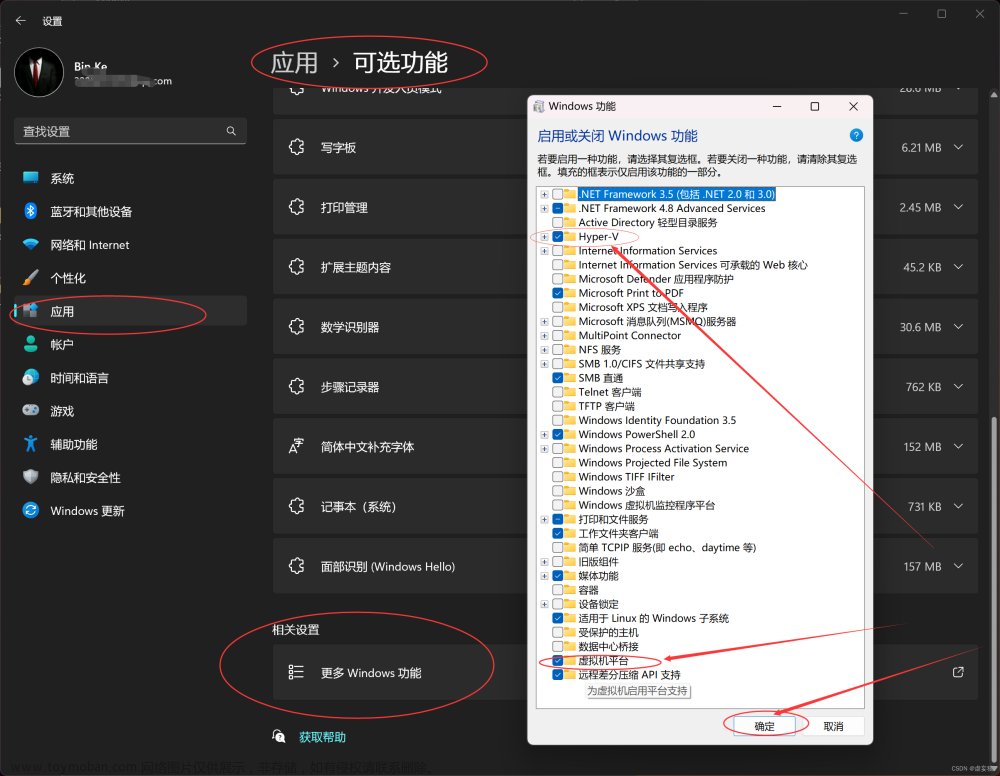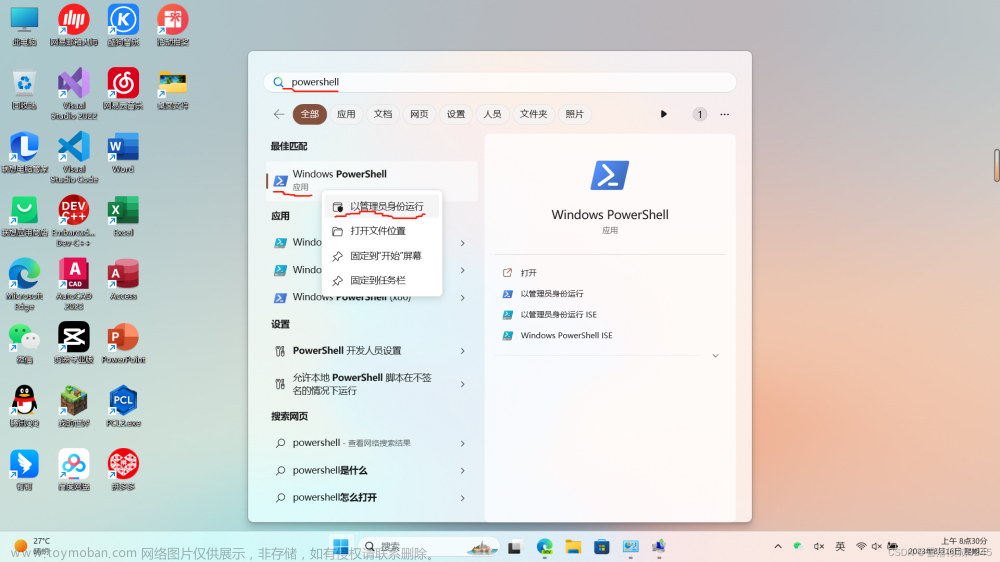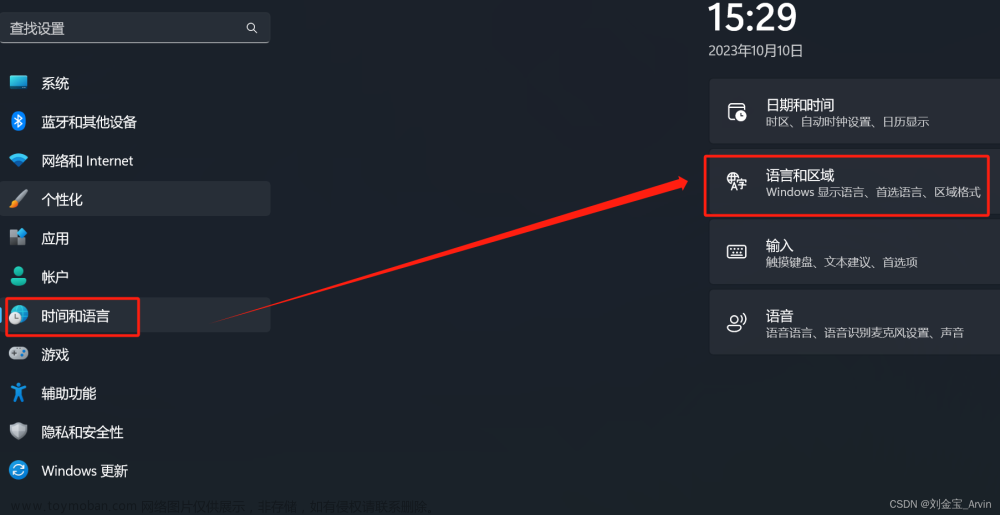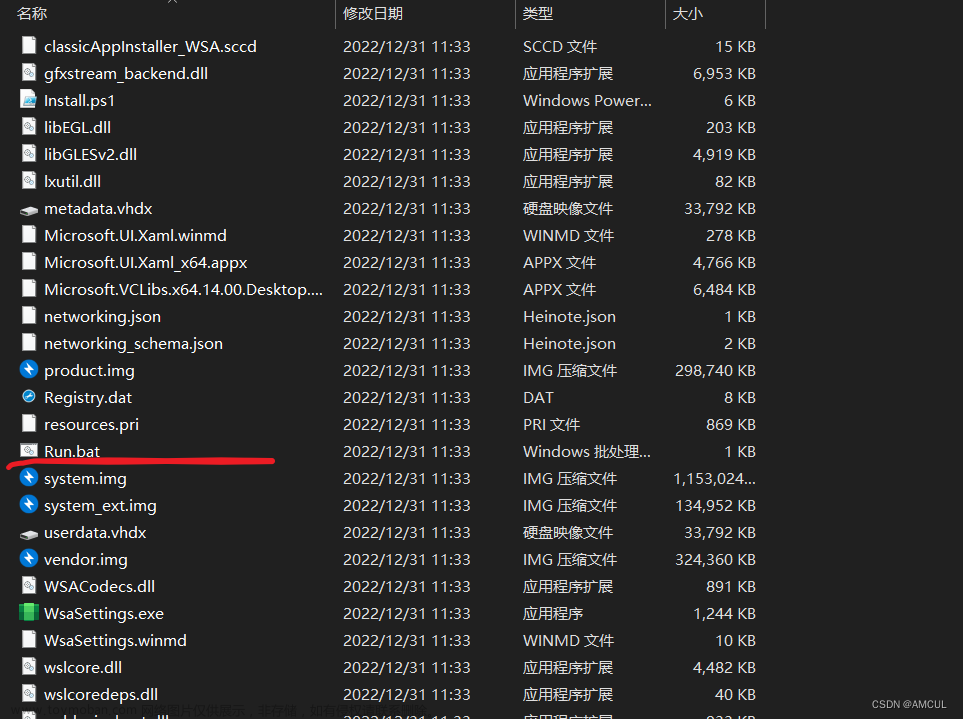前言
模拟器与win11内置的安卓子系统相比,那是一个天一个地,比模拟器香多了。windows 11 自带安卓子系统发布已经有一段时间了,但是目前并没有开放给中国用户,因此、下面这个教程,教大家如何在windows 11上安装安卓子系统,安装子系统后,在windows电脑上直接就能安装安卓应用,无需安装额外的模拟器,而且性能不是模拟器能比的。

安装教程
1、设置中心更新你的电脑系统到Windows11,如果已经是windows11,则跳过这步骤。
2、更改你系统地区,建议美国,安装后可以修改回来

3、启用Hyper-V和虚拟机平台,进入设置-应用-可选功能-更多Windows功能,启用其中的Hyper-V和虚拟机平台,安装完成后系统需要进行重启。

4、安装最重要的包(WSA),通过Amazon AppStore进行安装。点击【下载链接】,安装Amazon Appstore之后,电脑会在后台自动安装Windows Subsystem for Android (WSA)。也可以动查看一下安装状态。【地址】

5、先打开子系统(WSA),打开开发者选项。安装Apk文件安装程序【地址】
如果嫌弃亚马逊应用商店的app数量少,可以直接安装【酷安】或者【应用宝】来获取海里的安卓应用。
完成上面就可以在window系统上尽情地安装安卓应用啦。
第二种方法:使用adb命令连接安卓子系统来安装apk
在安装好Windows Subsystem for Android (WSA) 的前提下,使用adb命令连接安卓子系统来安装apk
首先需要安装adb工具下载地址

把adb添加到系统变量中,比如我的adb工具放在E盘中的platform-tools,则添加系统变量如下

添加完毕之后,打开开发者模式,等一会就能看到127.0.0.1:58526

打开cmd命令框,使用adb命令连接,连接成功后,就能使用 adb install xx.apk 的命令来安装安卓软件啦

这里就能看到安卓的软件啦

打开酷安效果
 文章来源:https://www.toymoban.com/news/detail-636633.html
文章来源:https://www.toymoban.com/news/detail-636633.html
adb使用技巧文章来源地址https://www.toymoban.com/news/detail-636633.html
adb connect 127.0.0.1:58526
# 其中 127.0.0.1:58526 是刚才在 子系统 项中看到的 IP
#安装 APK
adb install 你的APK文件完整路径
#例子:
adb install "E:酷安.apk"
# 安装完成后,在 Windows 开始菜单的 里就能找到你安装的 Android 应用啦到了这里,关于Windows 11 安卓子系统安裝教程,保姆级别一看就会!的文章就介绍完了。如果您还想了解更多内容,请在右上角搜索TOY模板网以前的文章或继续浏览下面的相关文章,希望大家以后多多支持TOY模板网!